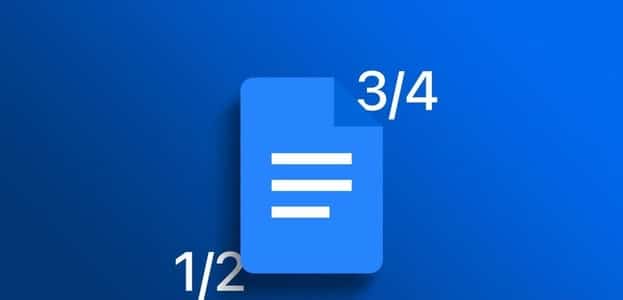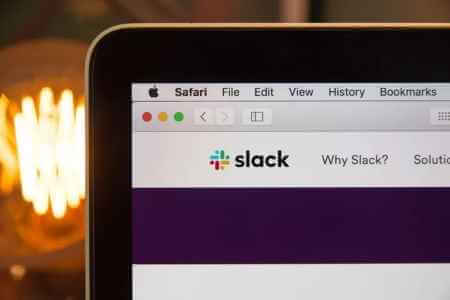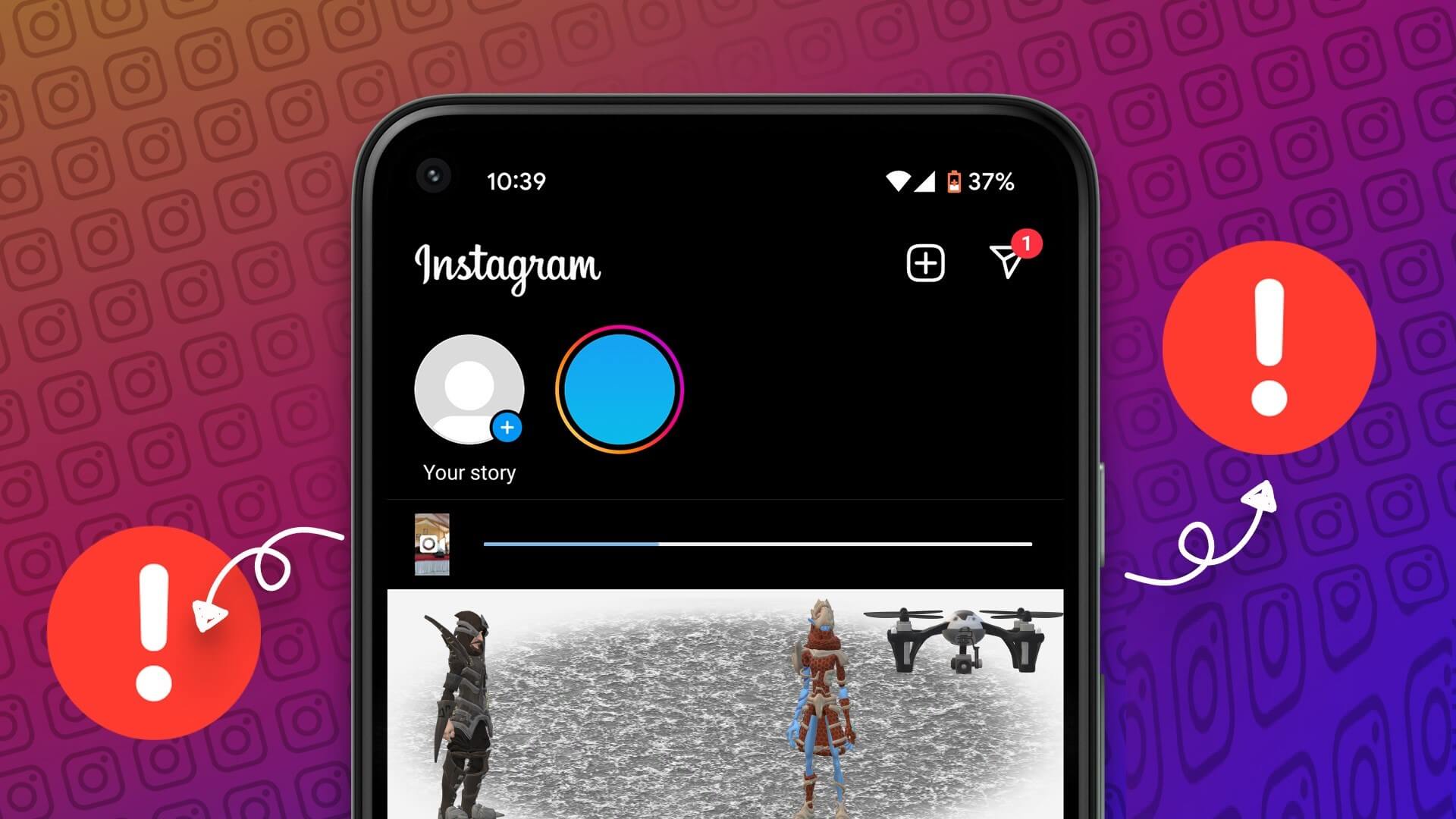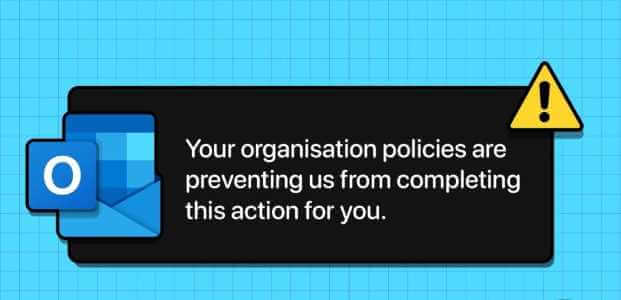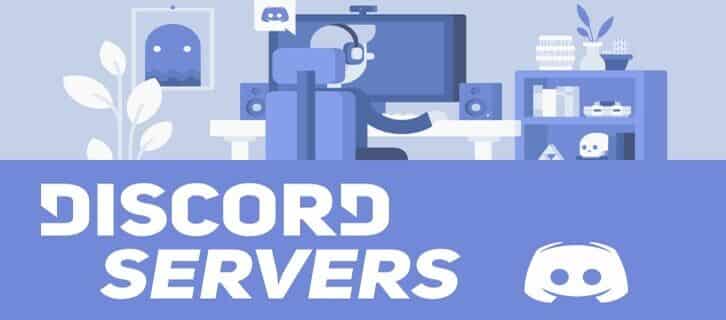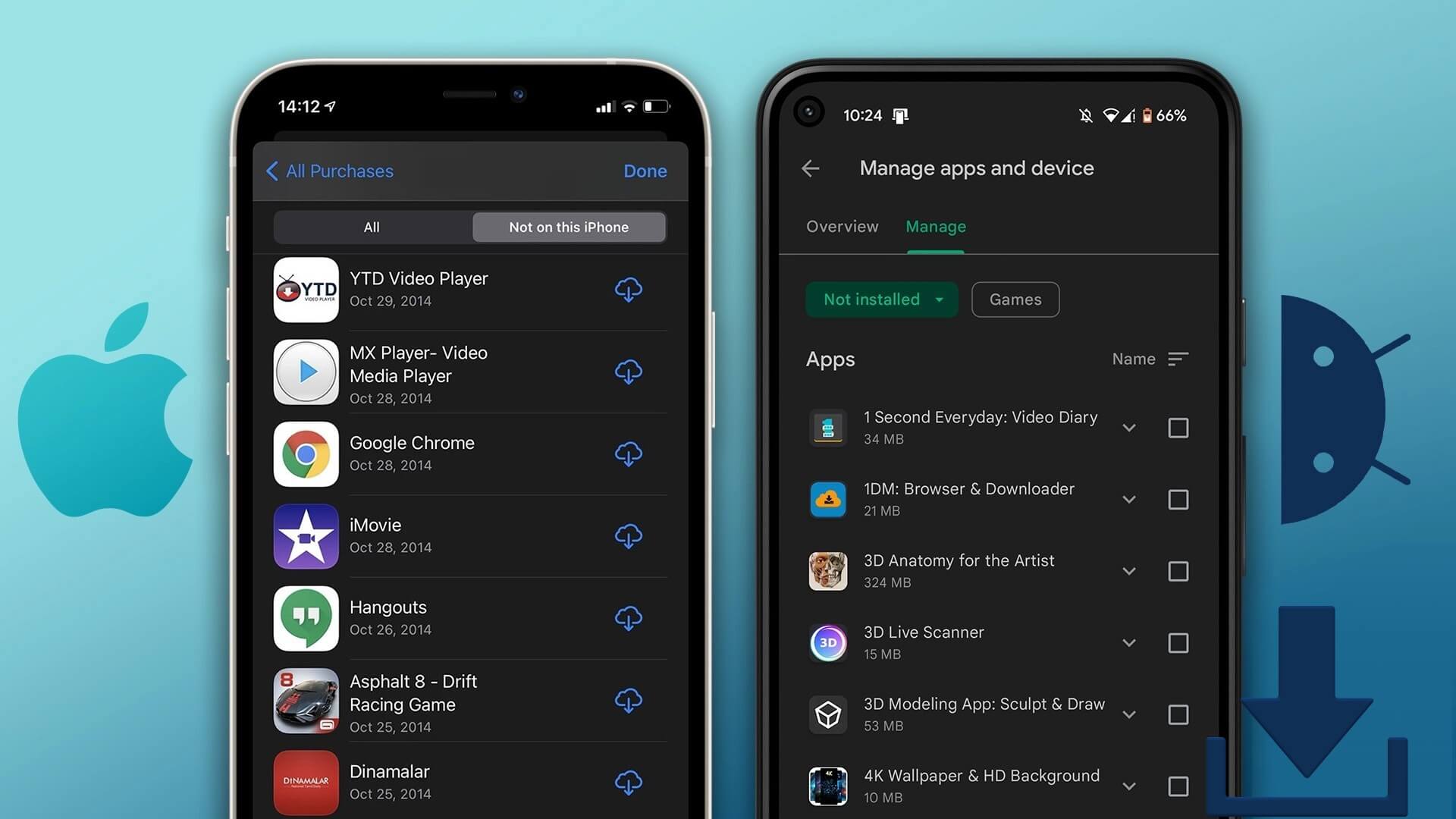Apple'ın ekosistemindeki haciz gerçek. Apple hizmetlerinden en iyi şekilde yararlanmak için Apple aygıtlarını kullanmanız gerekir. Bununla birlikte, zamanla şirket tutuşunu gevşetti ve hizmetlerini rakip platformlarda kullanılabilir hale getirdi. Android'de Apple Music ve Windows'ta iCloud, mevcut uygulamanın son örnekleridir. Ve en son iCloud güncellemesiyle Apple şifreleri giriyor Windows'ta iCloud. Windows'ta iCloud parolalarını nasıl kuracağınız ve kullanacağınız aşağıda açıklanmıştır.
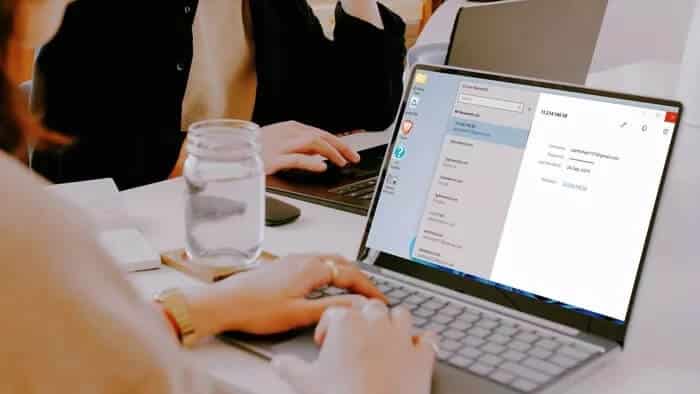
iCloud Anahtar Zinciri, Apple aygıtlarınız arasında paylaşılan Apple'ın yerleşik parola yöneticisidir. Uygulamalarda ve hizmetlerde oturum açmak size sorunsuz bir deneyim sunar.
iCloud parolaları Windows'a ulaşmadan önce, parolaların bir dosyaya aktarılması ve ardından üçüncü taraf parola yöneticisi kullanılarak içe aktarılması gerekir. Bu zaman alıcı süreç artık geride kaldı. Artık Windows için varsayılan Microsoft Edge tarayıcısında iCloud parolalarını kolayca kullanabilir ve birleştirebilirsiniz.
WINDOWS'DA ICLOUD ŞİFRESİ Ayarlama
Apple, kullanıcıların iCloud anahtar zincirinde depolanan parolalara erişmesine izin vermek için Windows'ta ayrı bir uygulama başlattı. iCloud parolaları iCloud'un bir parçasıdır. Windows'ta iCloud parolalarını etkinleştirmek için iCloud uygulamasını kullanmanız gerekir. Microsoft Store'da bunun için ayrı bir uygulama yoktur.
Apple, Windows'taki iCloud uygulamasına geçiş parolaları ekledi.
İCloud'u ayarlayalım ve Windows'ta şifrelere erişelim.
Adım 1: Windows'ta Microsoft Store uygulamasını açın.
Adım 2: iCloud'u bulun ve uygulamayı Windows cihazınıza indirin.
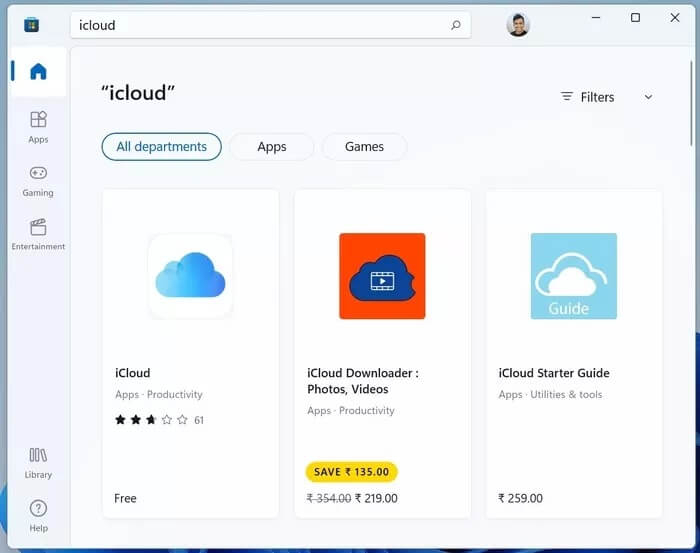
iCloud, Windows'ta yaklaşık 550 MB boyutundadır. Uygulamayı bilgisayarınıza indirmek için hızlı bir internet bağlantısı kullanın. iCloud uygulamasını Microsoft Store'dan indirdiğiniz için herhangi bir kurulum yapmanız gerekmez.
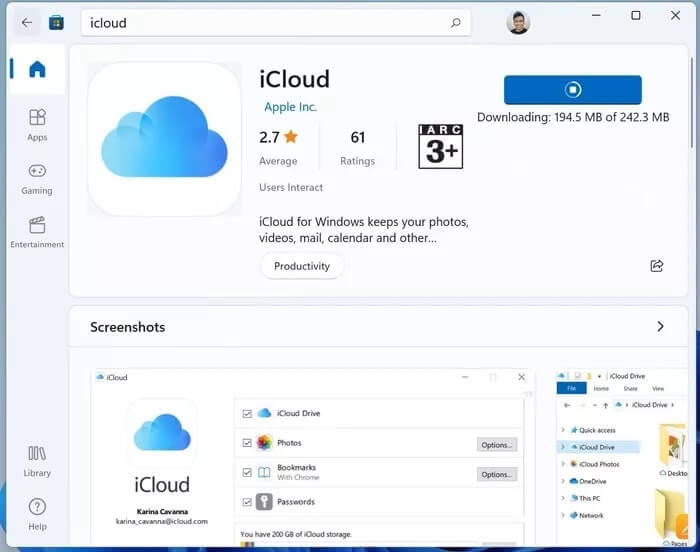
Aşama 3: İCloud uygulamasını açın ve Apple hesabı kimlik bilgilerinizle giriş yapın.
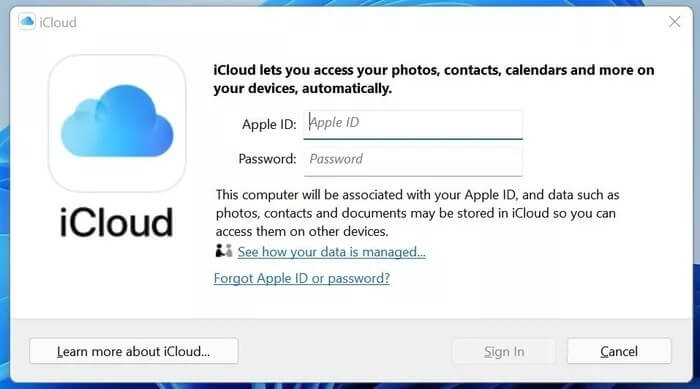
Apple, bir doğrulama kodu ekleyerek kimliğinizi doğrulamanızı isteyecektir. Şirket, aynı Apple Kimliği ile çalışan diğer Apple cihazlarında size bu kodu gönderecektir.
Adım 4: Doğrulama kodunu girin ve Devam düğmesine basın.
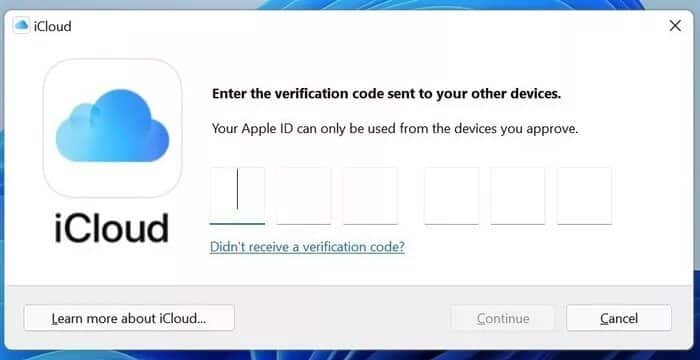
Bu kadar. iCloud home size hizmet etmeye hazır. iCloud Drive, Fotoğraflar, Posta, Kişiler, Takvimler, Safari yer imleri ve tabii ki parolaların Windows cihazınızla senkronize edildiğini göreceksiniz.
Varsayılan olarak, parola anahtarı etkindir ve sizden bunu Windows PC'nizde yüklü olan tarayıcılarla entegre etmenizi isteyecektir.
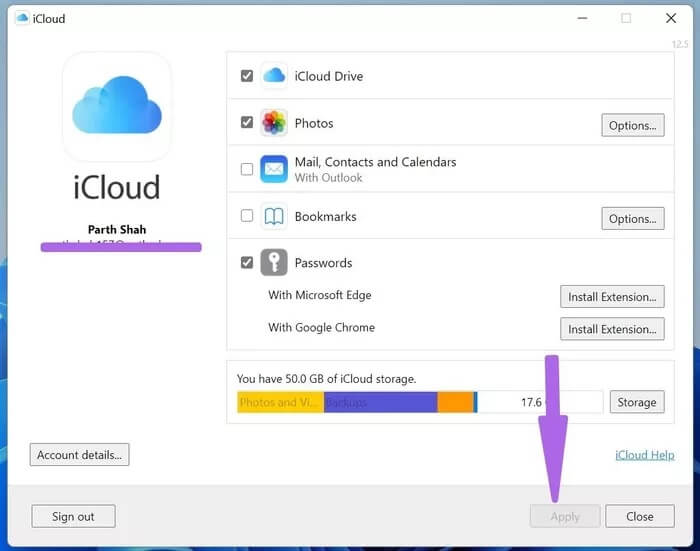
Parola Geçişini etkin tutun ve değişiklikleri uygulamak için alttaki Uygula düğmesine basın.
ICLOUD ŞİFRELERİNİ KULLANMA
Windows'ta yüklü iCloud uygulamasıyla, artık iCloud parolalarını da etkinleştirdiniz.
Windows tuşuna basın ve iCloud Parolalarını arayın. Uygulamayı açın ve Windows Hello kimlik doğrulamasıyla oturum açın. Windows aygıtınızda biyometrik Hello yoksa iCloud parolalarına erişmek için bir PIN de kullanabilirsiniz.
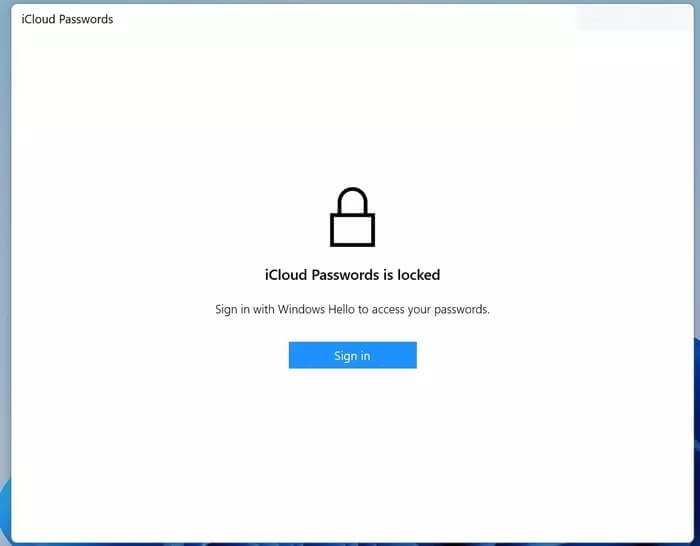
Kısacası, iCloud parolalarına erişmek ve bunları kullanmak için Windows aygıtınızda kullanıcı kimlik doğrulamasının ayarlanmış olması gerekir.
Bu tür bir kimlik doğrulama ayarlamadıysanız, uygulama bunu Windows Ayarları uygulamasından ayarlamanız için size rehberlik edecektir.
Testimizde, sürdü Uygulamayı onaylamamızı isteyen iCloud şifreleri iCloud uygulamasından. Böylece iCloud'u tekrar açtık ve şifreleri yeniden etkinleştirdik.
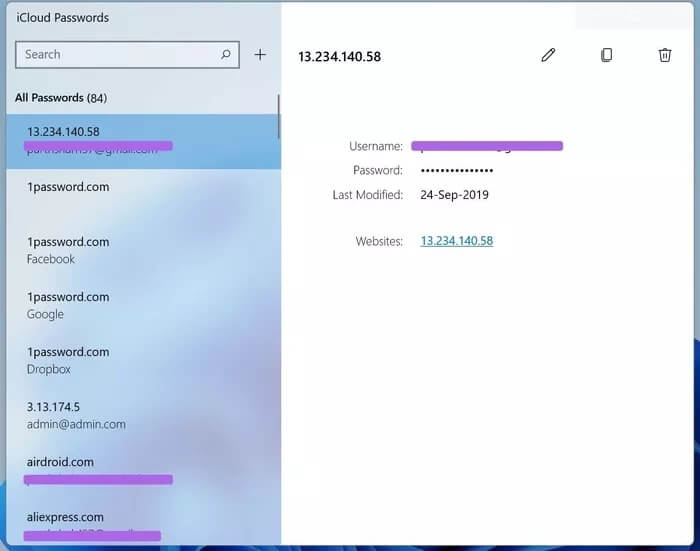
İCloud Şifrelerini tekrar açın, kimliğinizi onaylayın ve iCloud Şifreleri, iCloud Anahtar Zinciri uygulamasından depolanan verileri senkronize edecektir.
ICLOUD PASSWORD UYGULAMASINA GENEL BAKIŞ
Şaşırtıcı bir şekilde, Apple, Windows'ta iCloud Passwords uygulamasıyla kullanıcı arayüzünü yükledi. Kenar çubuğunda güzel şeffaf efektli akıcı Microsoft tasarım dilini kullanır.
Kullanıcılar yeni girişler ekleyebilir, mevcut girişleri değiştirebilir, şifreleri kopyalayabilir ve hatta uygulamadan web sitesi verilerini silebilir.
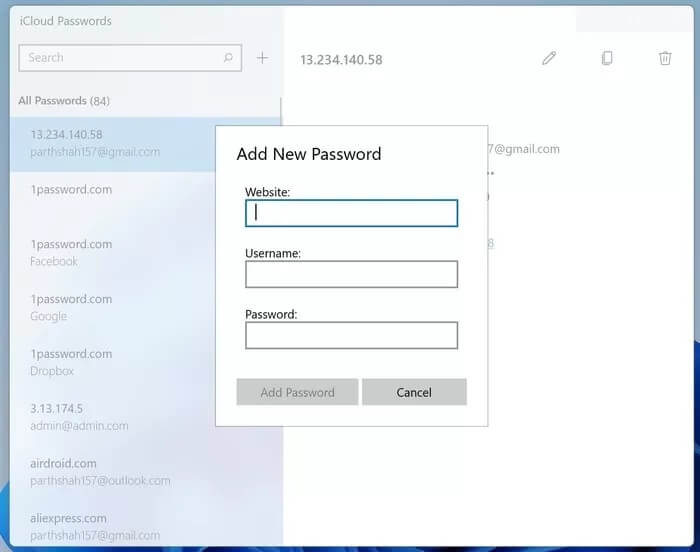
Ne yazık ki, Apple cihazlarında aldığımız bir şifre üreticisi yok. Ayrıca, otomatik kilitlemenin süresini değiştirmenize izin veren özel bir ayarlar sayfasını da kaçırıyorsunuz. Varsayılan olarak, yaklaşık XNUMX dakikaya ayarlanmıştır. Uygulamaya sık sık giriş yapmaya devam etmeniz gerekecek.
WINDOWS'DA MICROSOFT EDGE İLE ICLOUD ŞİFRELERİNİ KULLANIN
Özel uygulama iyidir, ancak bir şifre yöneticisi kullanırken tarayıcı uzantısı gereklidir. Windows'ta Microsoft Edge veya Google Chrome ile iCloud uzantısını yüklemek için aşağıdaki adımları izleyin.
Adım 1: Windows'ta iCloud uygulamasını açın.
Adım 2: Parolalar bölümünün altında, Microsoft Edge seçeneğinin yanındaki Uzantıyı yükle'yi seçin.
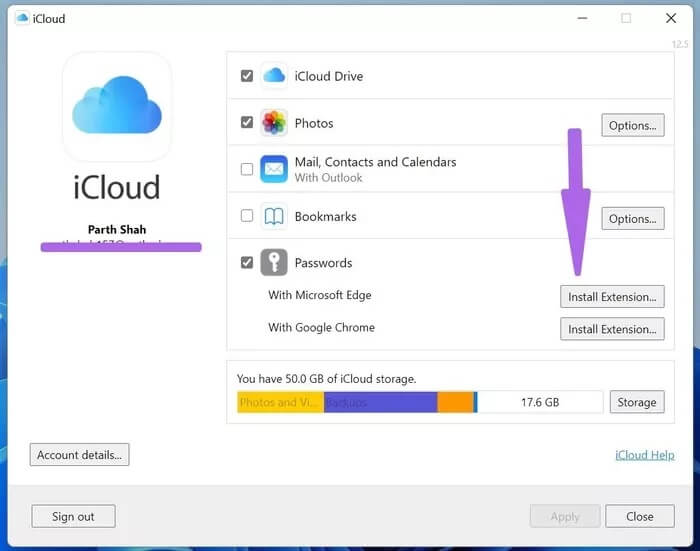
Aşama 3: Microsoft Edge web mağazası eklentisini açmak için indirme düğmesini kullanın.
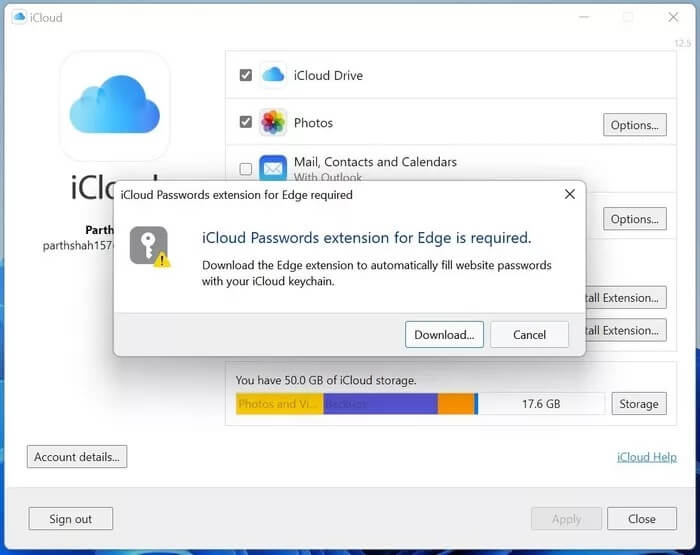
Adım 4: Al'a tıklayın ve uzantıyı Edge tarayıcısına ekleyin.
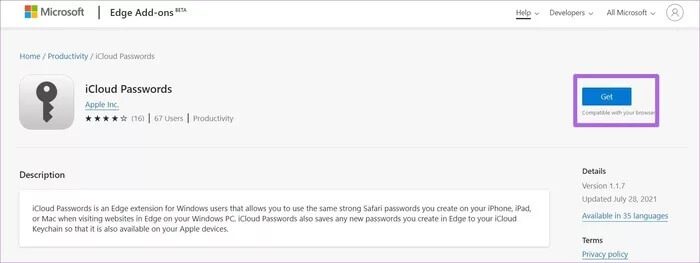
Adım 5: İCloud Passwords uzantısını seçin, kimlik doğrulama isteyecektir. iCloud uygulamasını zaten kurduğunuz için bu kodu şimdi Windows cihazınıza alacaksınız.
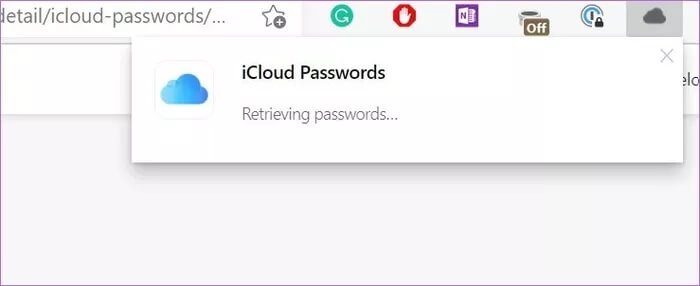
Microsoft Edge'de iCloud Parolaları uzantısını etkinleştirmek için bir kod ekleyin ve tarayıcı oturum açma ayrıntılarınızı doldurmak için iCloud parolanızı kullanmaya hazırsınız.
ICLOUD ŞİFRELERİNİ WINDOWS'DA BİRLEŞTİRİN
Windows'ta iCloud şifrelerine erişmek, Mac'ten Windows'a geçen biri için bir nimet olabilir. Artık parolaları dışa/içe aktarmanıza gerek yok. Alternatif olarak, iCloud uygulamasından parolalar ayarlayın ve Windows aygıtınızda iCloud parolalarını kullanmaya hazırsınız.